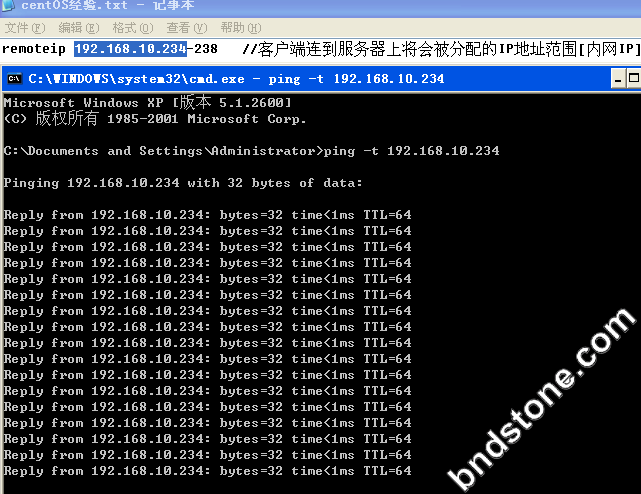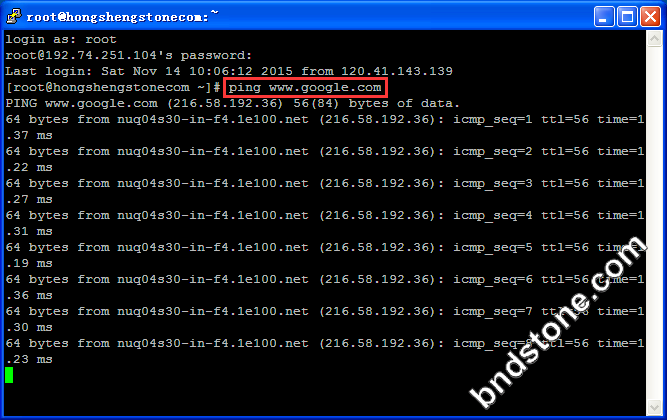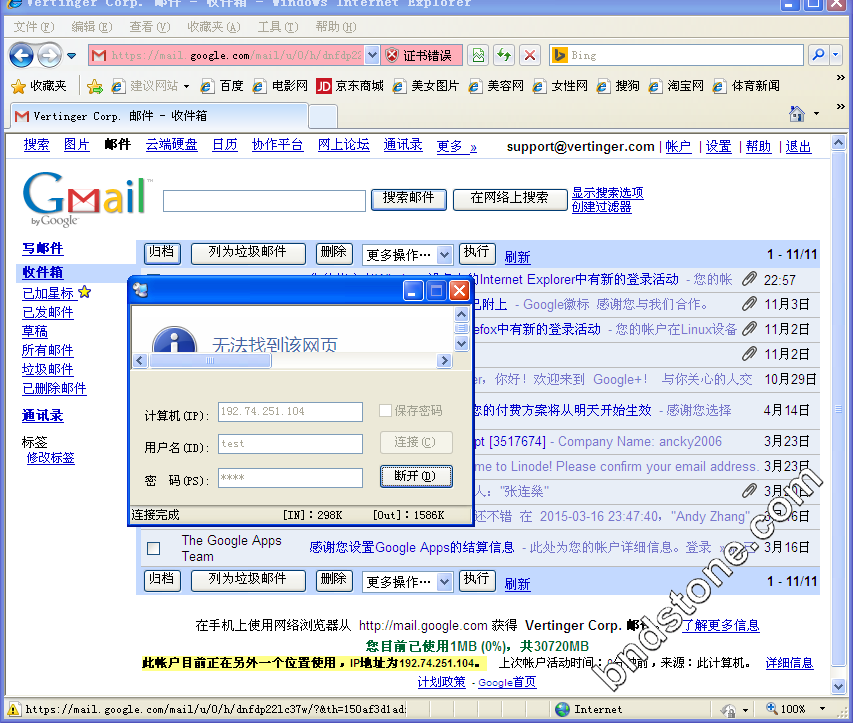7-1 检查服务器是否支持PPTP ———————————————–[成功]
modprobe ppp-compress-18 && echo ok //返回的结果为OK,表示成功通过
cat /dev/net/tun //返回的结果为cat: /dev/net/tun: File descriptor in bad state,表示成功通过
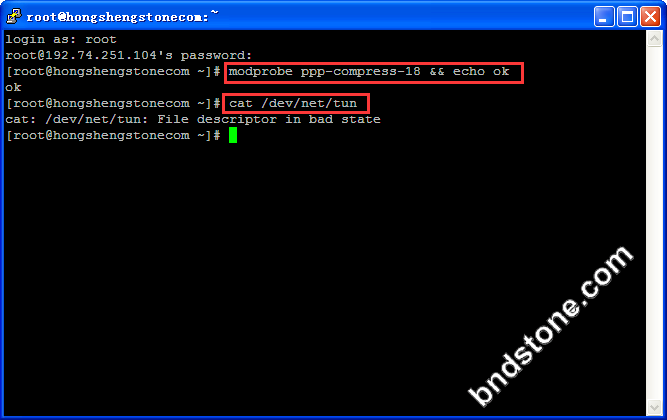
7-2 安装PPP和iptables —————————————————[成功]
yum install -y ppp iptables
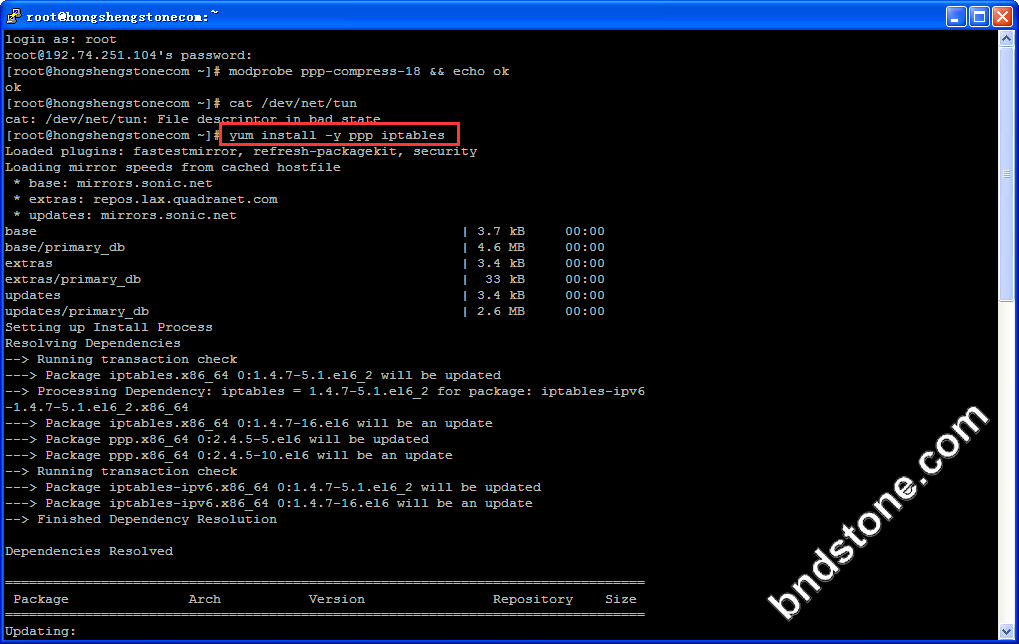
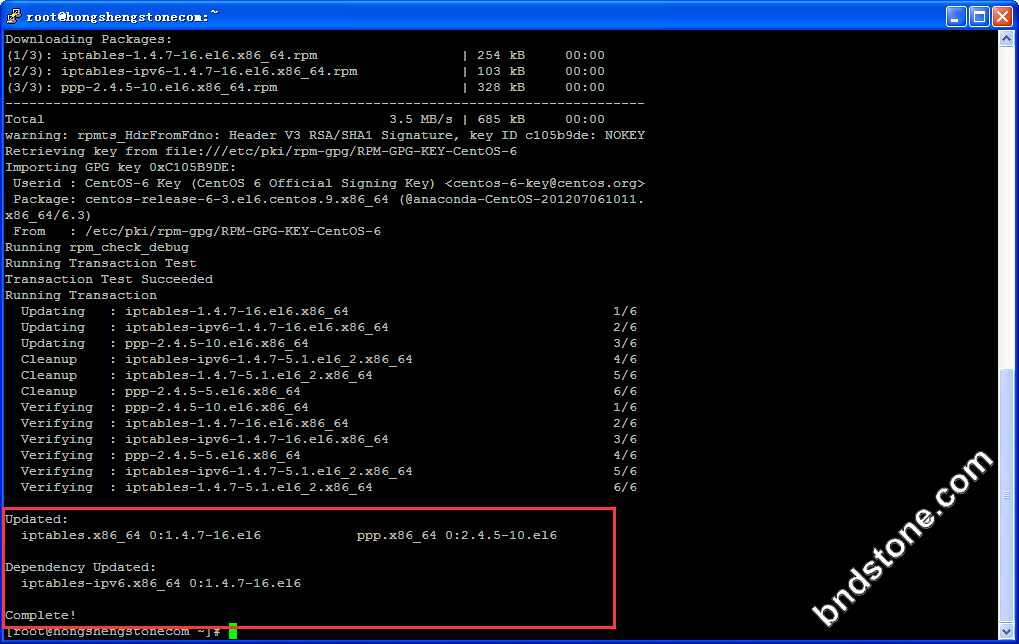
7-3 安装安装PPTP ——————————————————–[成功]
7-3-1 ——————————————————————–[成功]
安装PPTP,此软件需要下载安装,安装选择RPM包,注意有32位和64位之分,所以下载的时候要根据系统实际情况下载安装,否则,安装不会成功。
这里分别提供32位和64位PPTP包的下载地址:
32位:wget http://acelnmp.googlecode.com/files/pptpd-1.3.4-1.rhel5.1.i386.rpm
64位:wget http://acelnmp.googlecode.com/files/pptpd-1.3.4-1.rhel5.1.x86_64.rpm
然后,安装RPM包:
32位:rpm -ivh pptpd-1.3.4-1.rhel5.1.i386.rpm
64位:rpm -ivh pptpd-1.3.4-1.rhel5.1.x86_64.rpm
7-3-2 ——————————————————————–[成功]
安装时出现ppp = 2.4.4 is needed by pptpd-1.3.4-1.rhel5.1.i386 问题
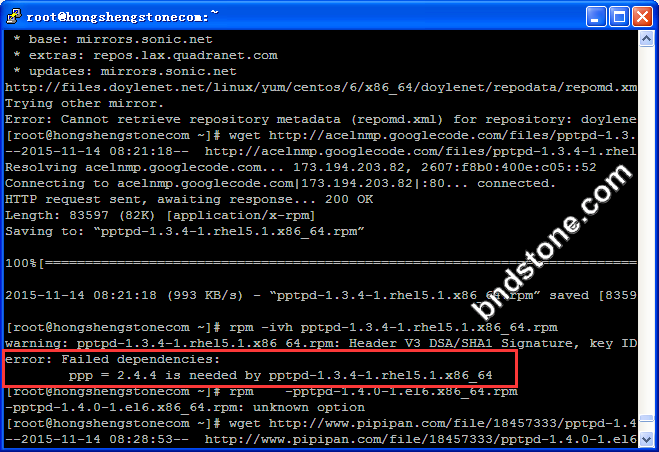
7-3-3 ——————————————————————–[成功]
原因就是ppp版本太高[ppp 2.4.5],而pptpd比较低[pptpd 1.3.4],不兼容.
对应的版本如下
ppp 2.4.4——————>pptpd 1.3.4
ppp 2.4.5——————>pptpd 1.4.0
因为ppp先装,所以我们找对pptpd 1.4.0的版本来安装
wget -c http://www.vertinger.com/linuxsoft/pptpd/pptpd-1.4.0-1.el6.x86_64.rpm
rpm -ivh pptpd-1.4.0-1.el6.x86_64.rpm
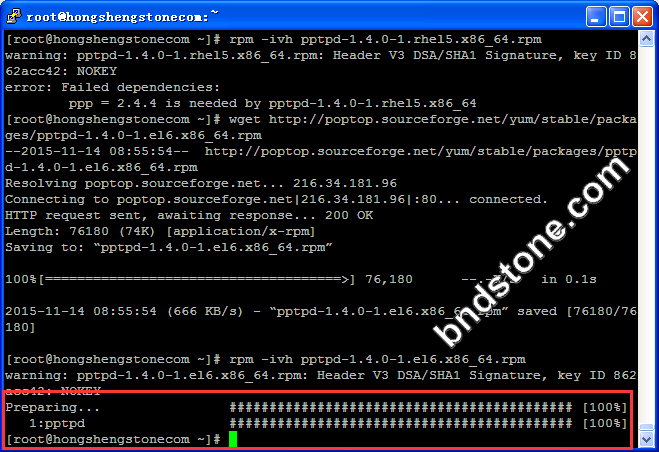
7-4 更改PPTP的配置文件 ————————————————-[成功]
7-4-1
vim /etc/pptpd.conf
locapip 192.74.251.104 //服务器的IP地址[公网IP]
remoteip 192.168.10.234-238 //客户端连到服务器上将会被分配的IP地址范围[内网IP],过会Iptables配置时会用到
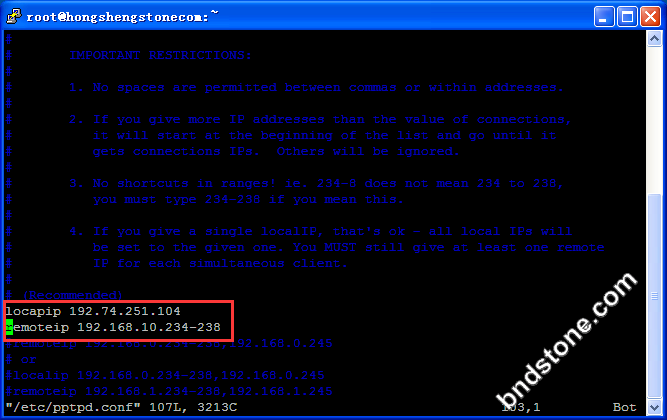
7-4-2 ——————————————————————-[成功]
vi /etc/ppp/options.pptpd
最后加入
ms-dns 8.8.8.8
ms-dns 8.8.4.4
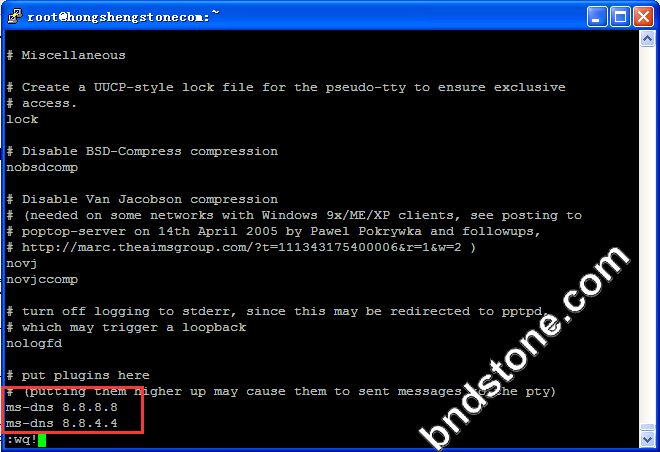
7-5 为客户端添加账号和密码———————————————-[成功]
vi /etc/ppp/chap-secrets
用户名 pptpd 密码 *
test pptpd test *
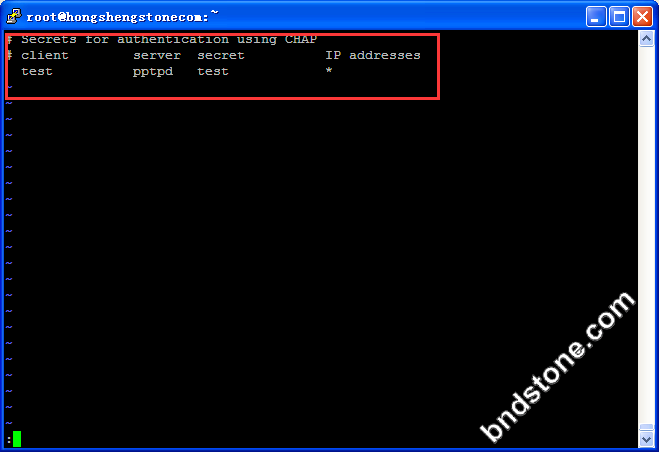
7-6 修改内核文件,使系统能支持转发————————————–[成功]
7-6-1
vi /etc/sysctl.conf
net.ipv4.ip_forward = 0 //将0改为1就OK了
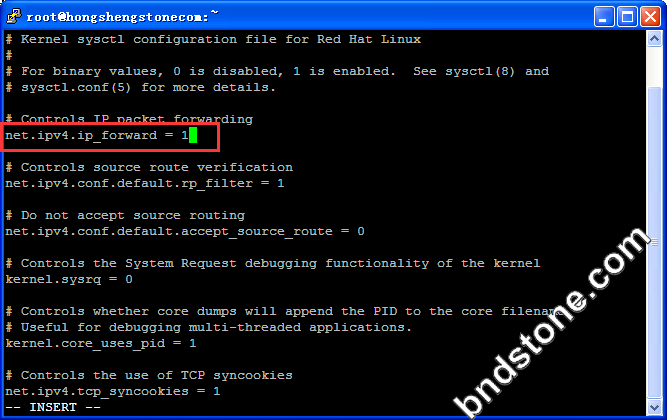
7-6-2 然后执行下列命令,使其生效
sysctl -p
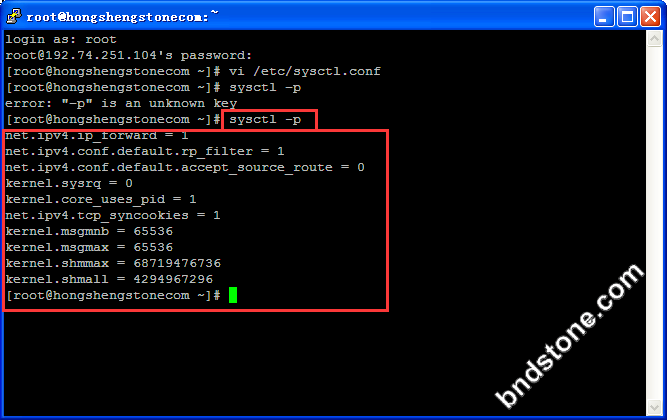
7-6-2-2
如果出现
error:"net.bridge.bridge-nf-call-ip6tables" is an unknown key
error:"net.bridge.bridge-nf-call-iptables" is an unknown key
error:"net.bridge.bridge-nf-call-arptables" is an unknown key
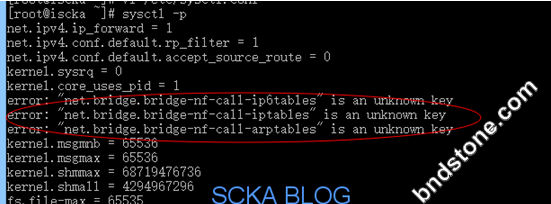
执行以下命令
modprobe bridge
lsmod|grep bridge
sysctl -p
7-7 配置防火墙———————————————————-[成功]
sudo iptables -P INPUT ACCEPT
sudo iptables -P OUTPUT ACCEPT
sudo iptables -F
sudo iptables -A INPUT -m conntrack –ctstate ESTABLISHED,RELATED -j ACCEPT //允许SSH连接———[成功]
sudo iptables -A INPUT -p tcp –dport 8201 -j ACCEPT //putty连接端口——-[成功]
sudo iptables -A INPUT -p tcp –dport 80 -j ACCEPT //Web服务器———–[成功]
sudo iptables -A INPUT -p tcp –dport 1723 -j ACCEPT //VPN PPTPD 配置——[成功]
sudo iptables -A INPUT -p tcp –dport 47 -j ACCEPT //VPN PPTPD 配置——[成功]
sudo iptables -A INPUT -p gre -j ACCEPT //VPN PPTPD 配置——[成功]
sudo iptables -t nat -A POSTROUTING -s 192.168.10.0/24 -o eth0 -j MASQUERADE //VPN PPTPD 配置——[成功]
sudo iptables -A INPUT -p UDP –dport 53 -j ACCEPT //VPN PPTPD 配置——[成功]
sudo iptables -I INPUT 1 -i lo -j ACCEPT //VPN PPTPD 配置——[成功]
sudo iptables -I INPUT 1 -i lo -j ACCEPT //保持彼此之间的通信–[成功]
sudo iptables -P INPUT DROP //INPUT链的默认规则更改为“Drop”即丢弃
7-8 保存并重启 ————————————————————-[成功]
sudo service iptables save
sudo service iptables restart
7-9 重启PPTP服务:
/etc/init.d/pptpd restart
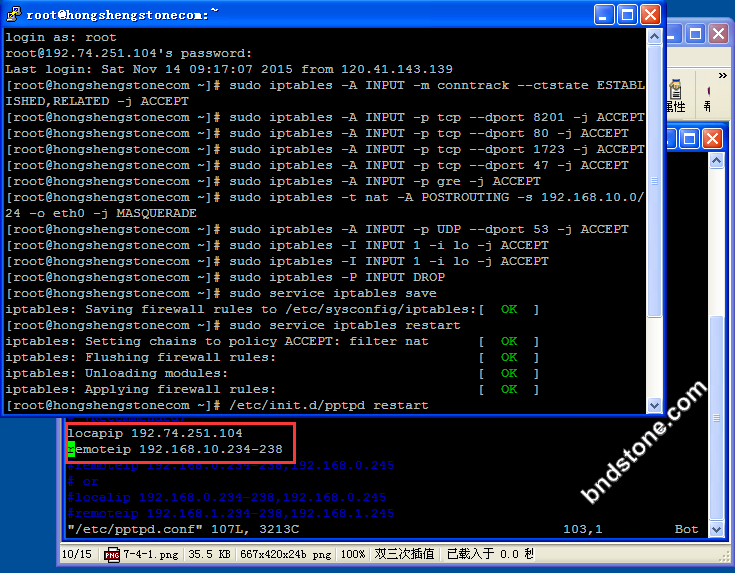
7-10 可以ping通内网IP,可以ping通外网,连接成功